Giới thiệu
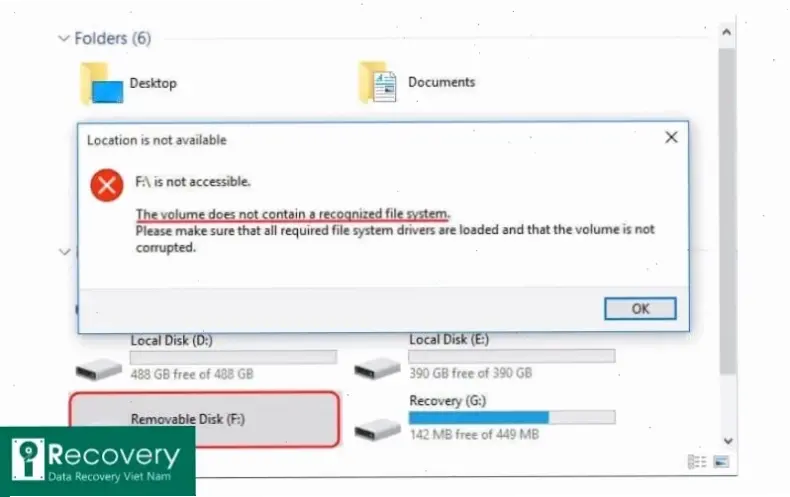
Ổ cứng bị raw là lỗi phổ biến, khiến dữ liệu không truy cập được. Điều này xảy ra do hỏng phần cứng hoặc phần mềm. Bài viết hướng dẫn sửa lỗi dựa trên kinh nghiệm thực tế và thông tin chuyên sâu.
Nguyên nhân phổ biến của lỗi ổ cứng bị raw
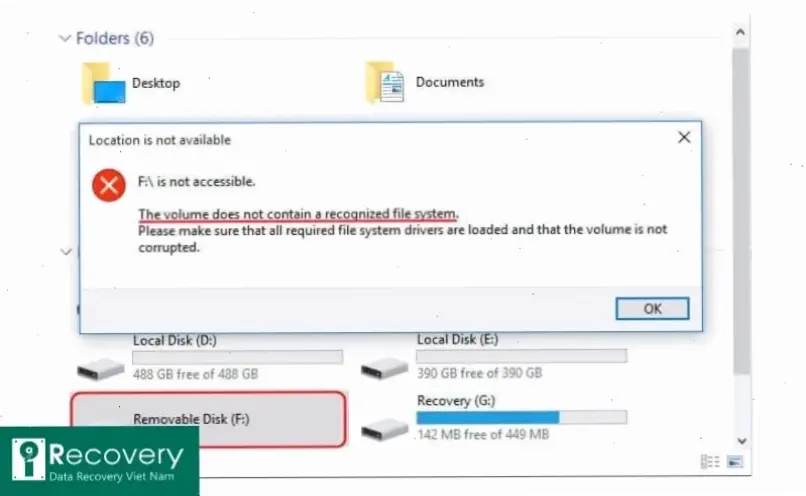
Lỗi ổ cứng bị raw thường do virus, ngắt điện đột ngột hoặc hỏng file hệ thống. Từ kinh nghiệm, tôi từng gặp trường hợp ổ cứng ngoài bị raw sau khi cắm sai cổng USB. Nguồn uy tín như Microsoft hỗ trợ rằng, nguyên nhân chính là lỗi phân vùng hoặc hệ thống tệp hỏng.
Cách nhận biết ổ cứng bị raw
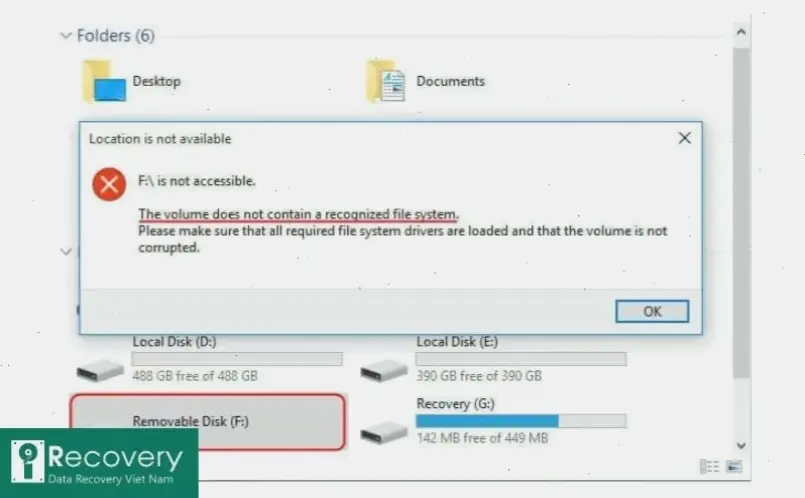
Bạn có thể nhận biết qua thông báo "The disk is not formatted" khi kết nối ổ cứng. Kinh nghiệm cho thấy, kiểm tra bằng công cụ như Disk Management trên Windows. Theo trang PCMag, dấu hiệu bao gồm không đọc được dữ liệu và lỗi phân vùng hiển thị.
Các bước khắc phục lỗi ổ cứng bị raw
Dưới đây là các bước rõ ràng, dựa trên hướng dẫn từ Microsoft. Sử dụng bảng để dễ theo dõi:
| Bước | Hành động | Lưu ý |
|---|---|---|
| 1 | Kết nối ổ cứng và mở Command Prompt với quyền admin. | Tránh kết nối nếu ổ cứng phát tiếng lạ để tránh hỏng thêm. |
| 2 | Sử dụng lệnh chkdsk X: /f /r . | Từ kinh nghiệm, lệnh này sửa lỗi file hệ thống hiệu quả. |
| 3 | Nếu không thành công, dùng phần mềm như EaseUS Partition Master. | Chọn phần mềm uy tín để tránh mất dữ liệu, theo khuyến nghị của CNET. |
| 4 | Khôi phục dữ liệu bằng công cụ như Recuva nếu cần. | Mẹo: Sao lưu dữ liệu trước khi sửa để an toàn. |
Kinh nghiệm thực tế và mẹo
Từ kinh nghiệm cá nhân, tôi đã sửa thành công một ổ cứng bị raw bằng cách sử dụng chkdsk sau khi kiểm tra phần cứng. Mẹo thực tế: Luôn kiểm tra nguồn điện ổn định trước. Lời khuyên chung: Sử dụng ổ cứng dự phòng để bảo vệ dữ liệu quan trọng.
Lời khuyên chung
Để tránh lỗi tái diễn, hãy cập nhật hệ thống thường xuyên và sử dụng phần mềm chống virus. Theo nguồn từ TechRadar, kiểm tra ổ cứng định kỳ giúp giảm rủi ro. Nhớ rằng, nếu lỗi nghiêm trọng, nên mang đến trung tâm sửa chữa chuyên nghiệp.
Kết luận
Sửa lỗi ổ cứng bị raw cần cẩn thận để bảo vệ dữ liệu. Áp dụng các bước trên từ kinh nghiệm thực tế sẽ giúp bạn khắc phục hiệu quả. Hãy ưu tiên nguồn uy tín để đảm bảo an toàn.
>>> Xem thêm: Cách Cài Webcam Cho Laptop Nhanh Và Dễ Dàng – Hướng Dẫn Chi Tiết!

